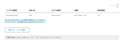WD40EZRZ-RT2 [4TB SATA600 5400]
- 容量4TBの3.5インチHDD。
- 低消費電力、低発熱 、静音性などに注力した「WD Blue」シリーズに属している。
- 無料でダウンロードできるソフトウェアにより、ドライブを複製し、オペレーティングシステム、アプリケーション、設定などのすべてのデータをバックアップ可能。
- 価格推移グラフを見る
- お気に入り登録2098
WD40EZRZ-RT2 [4TB SATA600 5400]WESTERN DIGITAL
最安価格(税込):¥17,980
(前週比:±0 ![]() )
登録日:2016年12月 6日
)
登録日:2016年12月 6日
このページのスレッド一覧(全14スレッド)![]()
| 内容・タイトル | ナイスクチコミ数 | 返信数 | 最終投稿日時 |
|---|---|---|---|
| 8 | 18 | 2019年5月5日 00:50 | |
| 13 | 9 | 2019年5月1日 20:54 | |
| 7 | 2 | 2019年4月15日 00:16 | |
| 5 | 7 | 2019年1月14日 18:26 | |
| 8 | 11 | 2018年11月19日 12:59 | |
| 6 | 7 | 2018年6月30日 12:58 |
- 「質問の絞込み」の未返信、未解決は最新1年、解決済みは全期間のクチコミを表示しています
ハードディスク・HDD(3.5インチ) > WESTERN DIGITAL > WD40EZRZ-RT2 [4TB SATA600 5400]
使えると思いますが、パソコンの詳細書くべきでは?
書込番号:22638320 スマートフォンサイトからの書き込み
![]() 0点
0点
失礼しました、PCの詳細はマザーボードまではPCを開けていないので解らないのですが
NEC Mate ML-Fです。
書込番号:22638343
![]() 0点
0点
PCの型番検索して、ここやメーカーサイト等で基本スペック調べて、拡張ストレージ・ベイに空きがあってSATAポートや電源ケーブルに空きがあれば増設可能。
まあこの辺は増設出来るパーツも売っているので、増設可のことが多いですけど。
交換なら、外して入れ替えるだけなので、それは問題ないでしょう。
書込番号:22638345
![]() 0点
0点
HDDにはAFTと非AFTの2種類があるみたいですが
これはどこを見たらわかりますか?
書込番号:22638390
![]() 0点
0点
今時非AFTのHDDはほとんど無いです。
製品によっては表面のシールに「Advanced Format」と記載があります。
後はセクタサイズが4Kとかデータシートなりに記載があるかどうか、というところでしょうか。
AFTが当たり前になっているのでその辺の記載も最近はないものも多いようです。
現状Win10ならAFTのHDDは問題なく使用できますので、AFTか非AFTかは気にしなくても良いでしょう。
書込番号:22638484
![]()
![]() 1点
1点
現在のHDD(1TB起動用)のパーティションスタイルは、MBRとGPTのどちらですか?
MBRディスクの場合は、2TB以下のHDDを選択してください。
書込番号:22638492
![]() 1点
1点
>安物買いの銭失い7さん
こんばんは!
>HDDにはAFTと非AFTの2種類があるみたいですが
>これはどこを見たらわかりますか?
まず、AFTと非AFTの2種類の違いを意識しなければならないのは、OSがSP1が適用されていない VistaやWindows 7に限られます。
それ以降のOSならば、HDDがAFTか非AFTかを意識する必要はないようです(つまり、どんなHDDを使ってもOK)。
参考までに、AFTと非AFTの違いの確認は以下の手順で行えます。
コマンドプロンプトの画面を管理者権限で起動します。
その後、以下のコマンドを入力して、表示される情報をご確認ください。
コマンドプロンプト(管理者)で「fsutil fsinfo ntfsinfo C:」を実行
fsutil fsinfo ntfsinfo C:の表示結果で
「セクターあたりのバイト数」が512
「物理セクターあたりのバイト数」が4096 ならAFT
「セクターあたりのバイト数」が512
「物理セクターあたりのバイト数」も512 なら非AFT
です。
以下のページの説明が分かりやすいと思います。
HDDの512E、4Kセクター、AFT、非AFT、4Kネイティブ(4Kn)の違い
https://freesoft.tvbok.com/tips/hdd_ssd/aft_and_4k-native.html
AFT ハードディスクとアライメント調整
http://www.pc-master.jp/jisaku/aft.html
>EPO_SPRIGGANさんがおっしゃっておられるように、よほど古いOSでない限り、AFTか非AFTかは気にしなくても良いと思います。
それよりも、>猫猫にゃーごさんが書かれているように、現在のドライブ(Cドライブだとして)のフォーマットタイプがMBRならば、2TB以下のHDDを購入なさったほうが良いと思います。
せっかく4TBの製品を購入しても、MBRだと2TBまでしか使えません(残り2TBはどうやっても使えない状態となります)。
もっと詳しく説明すれば、以下のような感じになります。
Cドライブ(つまりOS):MBRならば、最大で2TBまでの容量となります。
Dドライブ以降:GPT形式であれば、2TBを超える容量のHDDを使うことが出来ます。
上記のように、交換しようとしておられるドライブがCドライブならば、おそらくMBR形式だと思われますので(少し古いPCのようですので)、2TBまでの容量のHDDを購入なさるほうが良いと思います。
データ格納用ドライブとして、Dドライブ、Eドライブ、・・・とストレージを追加なさる場合ならば、フォーマット形式をGPTにすることで、2TBを超える容量のHDDが使える事になります。
ヾ(⌒ー⌒)ノ
書込番号:22638791
![]()
![]() 2点
2点
>猫猫にゃーごさん
>CwGさん
すみません、フォーマットタイプがMBRならば 2TBまでとの事ですが
フォーマットタイプがMBRなのかどうかは どうすれば確認できるのでしょうか?
書込番号:22639711
![]() 0点
0点
取付について気になったのですが
CPUのようにソケットに種類があり このHDは入らないとかは無いのでしょうか?
3.5インチの内臓HDならば どれでも大丈夫ですか?詳しい人いましたら教えて下さい。
書込番号:22639725
![]() 0点
0点
>フォーマットタイプがMBRなのかどうかは どうすれば確認できるのでしょうか?
https://bsj-k.com/mbr-gpt/
↑の
5. MBRかGPTかを確認する方法
で確認できます。
書込番号:22639925
![]()
![]() 0点
0点
いろいろ不安が多いようなら、素直に業者に任せては?
取り付けから、データの移動までやってくれますよ。もちろんそれなりに時間とお金はかかりますけどね。
書込番号:22639955
![]() 2点
2点
>安物買いの銭失い7さん
こんばんは!
>取付について気になったのですが
>CPUのようにソケットに種類があり このHDは入らないとかは無いのでしょうか?
厳密にいえばあります。取り付けのインタフェース部分が IDE と呼ばれる古いタイプと SATA と呼ばれる新しいタイプの2種類です。
>3.5インチの内臓HDならば どれでも大丈夫ですか?詳しい人いましたら教えて下さい。
上記の通り、大きく2種類のインタフェースがありますが、最近の製品はすべてSATAタイプですから、どれでも大丈夫だと思います。
お使いのPCが多少古くても、おそらくSATAタイプだと思いますので、どの製品を選んでも大丈夫でしょう。
ヾ(⌒ー⌒)ノ
書込番号:22640891
![]() 0点
0点
>安物買いの銭失い7さん
ついでに参考情報として記載しておきます。
お使いのPCのCドライブがMBRだった場合、2TBまでの容量しか使えません。
しかし、最近のHDDは大容量タイプが増えていて、4TBとか6TBなどといった製品もありますし、値段も安くなっています。
ですので、当然のように大容量タイプがいいよね。と思われるのは当たり前だと思います。
ですが、お使いのPCのCドライブがMBRであった場合は、Cドライブとしては2TBまでが限界なのです。しかし、2TBを超える容量を使いたいというニーズも当然ながらあるわけです。
そこで2TBを超える容量を使いたいという方は、Dドライブ以降の(物理的に別ドライブとして)ストレージを追加すればよいのです。
もちろんその追加したストレージのフォーマットタイプはGPT形式でフォーマットする必要があります。
この方法でストレージの容量を増やしていくことが出来ます。もちろんHDDを2台以上内臓できる場合は内臓ドライブとして増設できますし、USBケーブルを使った外付けHDDとしてドライブを増やすことも可能です。
以上、参考情報でした。
ヾ(⌒ー⌒)ノ
書込番号:22641185
![]() 1点
1点
根本的なことですが、CドライブのHDDを入れ替えたら、「windowsを再インストールしないといけない」ことはおわかりですよね?
再インストールには、windowsのリカバリディスクがあればそれを使えばいいです。
リカバリディスクがなくても、windows10で「回復ドライブ」を作って(以前に作っていればそれでOK)リカバリしてもOKです。
MBRとGPTの確認方法
1 「OS起動画面」が「windowsロゴ」ならMBR、「メーカーロゴ」(NEC)ならGPT
2 windows稼働中win10ならスタートボタン横の検索窓に「msinfo32」と入れる。
「システム情報」の「BIOSモード」が「MBR」ならMBRフォーマット、「UEFI」ならGPTフォーマットです。
・HDDの接続規格は今売っているものの殆どはSATA規格なので、一般的なものを買えば問題ありません。
・接続は交換前のHDDの「取り付き方」をまず写真に撮って記録しておきます。
接続コードは2本で、逆向きでも入れ替わりでも刺さらないので抜いても忘れないと思います。
不安なら抜くプラグに付箋を貼っておけば大丈夫でしょう。抜いたプラグを新しいHDDに刺して、元に戻します。
書込番号:22641528
![]() 1点
1点
>安物買いの銭失い7さん
MBR/GPT以外にも注意する点があるかも知れませんので、
正確なPCのメーカー・型番と現在のOS名、エディション、
bit数を書き出すのと、ディスクの管理のスクリーンショットを
アップしてください。
書込番号:22641537
![]() 0点
0点
解決済みになってた。
書込番号:22641537 への返信は不要です。
書込番号:22641583
![]() 0点
0点
皆さんの情報の他に
このPCはUSBメモリからの起動が出来ないはずです。
OSのインストールはDVDからやりましょう。
書込番号:22646097
![]() 0点
0点
ハードディスク・HDD(3.5インチ) > WESTERN DIGITAL > WD40EZRZ-RT2 [4TB SATA600 5400]
CrystalDiskInfoで回復不可能セクタが01になり注意が表示されるようになりました。
パソコンの内部からも二時間に一回くらいカッチーンと異音がします。
この製品は内臓ハードディスクだと思うのですがこれを入れ替えればパソコンは使えるのでしょうか?
またOSの引っ越し方法はクローン作成とシステムイメージの作成の2つ方法が有ると調べましたが
どちらもOSを引っ越しさせられますか?OSはwin10です。
![]() 2点
2点
悩む前に、HDDが読めるうちにバックアップを。
HDDが逝ってからでは後の祭りです。
書込番号:22638208
![]() 2点
2点
HDD引越しは、
とても楽しい作業なのですが、
全くの初めてさんという事ですと、
思わぬ破損などしかねないので、
ちょっとパソコン好きそうなヒト呼んで、
多少手間賃出して、やって貰う方が安全です。
書込番号:22638213 スマートフォンサイトからの書き込み
![]() 0点
0点
この4TBの大きなHDDにOSも入ってるので?
データだけのドライブじゃないのですか?
クローンだったら元の使用済み容量 < 新しいHDD(SSD)の領域にならないと出来ない。
今現在の使用容量をご確認を。
書込番号:22638215
![]() 1点
1点
早めにファイルは移動しておいた方がいいかもしれません。
このHDDにOSが入っているのでしょうか?
メーカー製PCですか?
回復ドライブなどは作成していますか?
回復不可能セクタがどこにできているか不明です。
OSのファイルが保存されている場所にできていた場合、クローンを作成しても完全に正常な状態に戻らない可能性があります。
OS用のHDDなら別途HDDかSSDを購入して、回復ドライブを作成されているならそこからOSをインストールし直しましょう。
メーカー製PCでなく自作なら、パッケージ版のインストールメディアなり事前に作成しておいた最新のインストールメディアを使ってクリーンインストールしましょう。
新しいHDDかSSDでOSが起動するようになったあと、今の問題のあるHDDをPCに接続して必要なファイルをコピーしましょう。
このHDDにOSが入っていないなら、新しいHDDを購入して組み込むなり外付けUSB HDDにして接続し、ファイルをコピー後古いHDDと交換すれば良いでしょう。
書込番号:22638234
![]()
![]() 1点
1点
不良セクター飛ばしするクローン方法
クローンソフトを使う
1.不良セクタのあるドライブをクローンする方法(EaseUS Todo Backup Free)
https://jp.easeus.com/todo-backup-resource/clone-a-drive-with-bad-sectors.html
2.不良セクタのあるHDDをクローンする方法(AOMEI Backupper)
https://jp.easeus.com/todo-backup-resource/clone-a-drive-with-bad-sectors.html
PCレスでクローンする方法
エラースキップ機能付きHDDクローンスタンド
http://www.marshal-no1.jp/products/mal-5135sbku3.html
https://kakaku.com/item/K0000823267/
システムイメージバックアップ&レストア
Windows 10を完全バックアップするたった1つの方法
http://pcfan.121ware.com/useful/1010/
書込番号:22638236
![]()
![]() 1点
1点
回答ありがとうございます!
今壊れかけのPCのwin10をこれから買う内臓HDに入れたいのです。
クローン作成もシステムイメージも同じように感じるのですが検索してみても
2つは別物みたいに書かれています。同じ目的だと思うのですが・・・。
むしろシステムイメージバックアップのほうがwin10純正そうびなので復元しやすいのでしょうか?
またいづれかでOSを引っ越しした場合、新しいHDでOSを復元したときにアカウント、パスワードは求められますか?
書込番号:22638282
![]() 2点
2点
>今壊れかけのPCのwin10をこれから買う内臓HDに入れたいのです。
×内臓 〇内蔵 ね(^-^;
ライセンスは大丈夫?メーカー機やショップブランドBTOだとアウトじゃない?
DSP版なら紐付けしたパーツがあればw 行けるけど。
>またいづれかでOSを引っ越しした場合、新しいHDでOSを復元したときにアカウント、パスワードは求められますか?
まあその辺は試してみないと。
書込番号:22638326
![]() 1点
1点
>2つは別物みたいに書かれています。同じ目的だと思うのですが・・・。
目的も違います。
クローンは、現状と同じ環境をそのままコピーすること。
システムイメージは、起動に必要なデータも含めバックアップを行うこと。
前者は、元HDDと入れ替えればそのまま使用可能です。
後者は改めて、新HDDに復元する必要があります。
書込番号:22638328
![]() 1点
1点
>安物買いの銭失い7さん
こんばんは!
既に他の方からも同じような回答があるかと思いますが、返信します。
ヾ(⌒ー⌒)ノ
>今壊れかけのPCのwin10をこれから買う内臓HDに入れたいのです。
何よりも、まずは無くなっては困る個人データなどのバックアップを最優先になさるべきだと思います。
容量にもよりますが、USBメモリにコピーするのでもいいと思います。
HDDが壊れて読めなくなった場合の事を考えると、できるだけ早くバックアップを取られたほうがいいでしょうね。
>クローン作成もシステムイメージも同じように感じるのですが検索してみても
>2つは別物みたいに書かれています。同じ目的だと思うのですが・・・。
他の方からの回答にもありますが、クローン作成もシステムイメージも、どちらも現在の古い環境を新しいストレージへ移行するという目的では同じです。ただ、その方法(仕組み)が違うだけです。
どちらにしても今壊れそうになっているHDDは取り外す必要がありますから、新品のHDDを購入なさって、>キハ65さんがご紹介くださっている、
PCレスでクローンする方法「エラースキップ機能付きHDDクローンスタンド」を使ってクローンなされば、作業的には一番簡単で楽だと思います。
なお、できるだけお金をかけたくないという場合には、クローンソフトを使われるのがいいでしょう。
ただし、クローンソフトのインストールだったり、そのソフトの使い方や、あと新品のHDDを接続するためのケーブルなども別途購入が必要です(PC本体に、もう一台HDDを接続出来るインタフェースがあるのなら、そこに接続してクローンする方法もあると思います)。
>むしろシステムイメージバックアップのほうがwin10純正そうびなので復元しやすいのでしょうか?
将来的にシステムが壊れてしまった場合の復元まで考慮なさるのならば、システムイメージバックアップのほうがいいかもしれませんね。
ただ、こちらの場合でもシステムイメージのバックアップ媒体を作ったり、購入した新品のHDDにリストアするなどの作業が必要になりますから、手間暇を考えると、クローンのほうが簡単ではないかと思います。
システムが壊れてしまった場合には、最悪はOSそのものからクリーンインストールできますので、あとは使っているソフトウェアのインストール媒体などがそろっていれば、環境は元に戻せると思います。
>またいづれかでOSを引っ越しした場合、新しいHDでOSを復元したときにアカウント、パスワードは求められますか?
新しいHDでOSを復元した場合にアカウント、パスワードが求められるかどうかは、そのサービスによりますが、最近ではアカウントとパスワードが求められるケースが増えている気がします。
HDDを入れ替えただけでも別のPCだと認識するサービスの場合は、アカウントとパスワードの入力が求められるでしょう。
いずれにしても、各種サービスのアカウントとパスワードは忘れないように管理しておかなければ、今回のようなケースの場合にパスワードが分からなくてログインできないといった事態になります。
もちろん将来的に新しいPCを購入なさった場合も同様ですから、今のうちにアカウントとパスワードを管理するようにしておかれたほうがいいと思います。
いちいち覚えるのが面倒だという場合には、パスワード管理ソフトなどを導入するという方法もありますし、物理的にノートに手書きでメモを取っておくなど、いろんな方法があると思います。
ヾ(⌒ー⌒)ノ
書込番号:22638553
![]()
![]() 2点
2点
ハードディスク・HDD(3.5インチ) > WESTERN DIGITAL > WD40EZRZ-RT2 [4TB SATA600 5400]
ご購入された方にお願いになります。
CrystalDiskInfoで、
IDENTIFY_DEVICE 欄の 080行の4番目の数値を教えて頂けないでしょうか。
※可能でしたら型式が確認できる画像だと助かります。
参考:確認方法
タイトル:ハードディスクのAVコマンド対応 / 非対応の確認方法 代表的な型式を検証しました。
http://plcseigyo.com/other/post-8436
よろしくお願い致します。
![]() 0点
0点
AVコマンド対応は今はWD PurpleとAV-GPだけかと記憶があります。
通常の普及型HDDモデルのWD Blueは非対応ではないかと。
書込番号:22602401
![]() 0点
0点
ハードディスク・HDD(3.5インチ) > WESTERN DIGITAL > WD40EZRZ-RT2 [4TB SATA600 5400]
マザーボード
ASUS ROG MAXIMUS XI HERO (WI-FI)
OS
Windows10Home
デバイスとしては表示がありますが、記憶域に表示がありません。
物理的にディスクは回ってるようで、SATAの繋ぎ直し、差し換え、ケーブルの変更、ポートの変更、ドライバーの更新、デバイスのアンインストール等試しましたがどれも効果がないようです。
私は自作は初めてで不良品かどうかの判断も曖昧なのでご指南宜しくお願いします。
書込番号:22389770 スマートフォンサイトからの書き込み
![]() 0点
0点
ディスクの管理からフォーマットされましたか?
参考
Windows10でのハードディスク(HDD)のフォーマット方法
http://www.century.co.jp/support/faq/windows-10-format.html
書込番号:22389792
![]() 0点
0点
>EPO_SPRIGGANさん
ご返信ありがとうございます
デバイスとしては認識されてるようですが、ディスクの管理には表示されてない状態です
書込番号:22389797 スマートフォンサイトからの書き込み
![]() 0点
0点
>べにゃふるさん
USB接続で認識させてから再接続してみてはどうでしょうか。
書込番号:22389828
![]()
![]() 0点
0点
M.2のSSDとかグラフィックボードは取り付け場所によってはSATAポートに制限が発生しますが、これらのパーツはどの位置に取り付けられているのでしょうか?
写真を撮って画像を載せるとかマザーボードの取扱説明書を確認して番号を書かれるとわかりやすいです。
SATAのポートは全部のポートを試されたのでしょうか?
SATA6G_3/4は制限が無いはずなので、もう一度挿し替えるなら3か4に接続してみてください。
挿し替えるときはPCの電源を切って行っていますか?
書込番号:22389833
![]()
![]() 0点
0点
>スレ主さんへ
下記URL参照されたし
https://answers.microsoft.com/ja-jp/windows/forum/all/%E5%A2%97%E8%A8%AD%E3%81%97%E3%81%9Fhdd%E3%81%8C/6ccf167d-d485-4e06-a455-cc622dc62a0d
書込番号:22389963
![]()
![]() 3点
3点
>ときめきtoナイトさん
接続する部品が手持ちでないので、現状でどうにもならないようなら購入してみようかと思います!
>EPO_SPRIGGANさん
ポートは1〜6まで全て試しました。
結果DVDドライブは全て認識して、HDDは全て認識無しです。。。
電源は付けた状態で差し換えてみてダメならそのまま再起動したり、放電してから差し換えて起動してみたりと色々試しましたが…
>USHIKUBO-ワイさん
公式のチェッカー的なソフトですかね?今の私の状況にバッチリっぽいので家に帰ったら試してみます!
書込番号:22391631 スマートフォンサイトからの書き込み
![]() 0点
0点
>USHIKUBO-ワイさん
英語ばかりでわかりづらかったですが、直感的にポチポチ進めていくと、
なんと無事認識されました!
フォーマットも出来てドライブとして使用も問題無しです!
本当にありがとうございました!
同じ症状に悩んでる人がここにたどり着けますように…
書込番号:22393803 スマートフォンサイトからの書き込み
![]() 2点
2点
ハードディスク・HDD(3.5インチ) > WESTERN DIGITAL > WD40EZRZ-RT2 [4TB SATA600 5400]
4万時間使用HDDのCrystalDiskInfo結果です。
現在地、最悪値、しきい値、生の値とありますが、
代替処理済のセクタ数に着目すると、
生の値(5)がしきい値(140)に近づいたら要注意、HDD交換と考えてよいでしょうか?
現状、問題なしで良いですよね?
書込番号:22213578 スマートフォンサイトからの書き込み
![]() 0点
0点
>kougamulさん
いいえ、安全に使いたいなら交換しましょう。
徐々に壊れていくSSDとHDDは違います。もう故障も時間の問題です。
あとシリアルナンバーを不用意に晒すのは無用のトラブルを招くので今後気をつけましょう。
公開されているシリアルナンバーを紹介したところ、貴方のHDDはOEM品で、保証対象外のようです。
画像の通りです。
細かいことを申し上げると、このカテゴリのHDDとは別のものですね。
書込番号:22213588
![]() 1点
1点
このまま「代替処理済のセクタ数」が増えるかどうか分かりませんが、いい状態ではありません。
増えないことを期待して使用してもいいですけど、いつ壊れてもいいように準備はしておいた方が良いです。
もう4年以上使用しているようですし、バックアップしていないのであればしっかりバックアップする癖をつけましょう。
書込番号:22213610
![]() 5点
5点
しきい値は換算値なので、生の値でいくつかはわかりません。
現在値の初期値が200で、5セクタの代替処理で199になったとすれば、しきい値に到達するのは、
60*5=300セクタの代替処理と推測はできます。
代替処理が起きたからすぐに壊れるわけではありませんが、代替されたセクタのデータが
失われる場合もあるので、この先増えるようなら交換すべきでしょう。
いずれにせよ、バックアップは常に必要です。
書込番号:22213667
![]()
![]() 0点
0点
代替処理済みとは、「一度読むときにエラーが出たけど、何度かトライしたら読めたから、念のため予備セクタにデータを移動させたよ」という意味です。
これが回復不能セクタだったりしたら、即交換ケースですが。代替セクタなら、0Fillで消えることも。
まぁ4万時間で代替セクタが5程度なら、さほど気にする必要は無いと思います。
エラーが出る原因としては、ディスクやヘッドの異常もありますが、振動とか不意の電源断なんかもあり得ます。もしディスクやヘッドのハード的異常なら、これら数値はどんどん増えていきますので、CDIのグラフ機能でしばらく様子見かなと。
ただし。データのバックアップは、状況の以下にかかわらず絶対必須です。壊れるでしょうか?とか壊れてからデータをサルベージしたいとか、そんな質問をするような事態にならないようにしましょう。
書込番号:22213674
![]()
![]() 1点
1点
あさとちんさん
>しきい値は換算値なので、生の値でいくつかはわかりません。
>現在値の初期値が200で、5セクタの代替処理で199になったとすれば、しきい値に到達するのは、
>60*5=300セクタの代替処理と推測はできます。
60の意味がわかりません。算出方法を教えてください。
また、現在値の意味(生の値との違い)は何でしょうか?
ちなみに10年ほど使っているHDDです。
現役で使用している方も他にもいますので、いまのところ交換しなくてもいいかなと思ってます。
http://review.kakaku.com/review/05302515949/#tab
もちろん大事なデータ(デジカメの写真とか)はバックアップしています。
書込番号:22213831
![]() 0点
0点
厳密に書くとこうなります。
(200-140)*5/(200-199)=300
生の値は5セクタ、それを換算した現在値が199です。
このことから、代替処理セクタが5つ増えると、現在値が1つ減るのかな、と考えました。
書込番号:22213951
![]()
![]() 0点
0点
あさとちんさん
理解しました。200-140=60
生の値(5)<<<しきい値(140) → 135も余裕があると考えるのは誤りで、
現在値(199)>しきい値(140) → 59だけ余裕がある、代替処理が行われると現在値が減算されていく
の理解で良いでしょうか?
書込番号:22214094 スマートフォンサイトからの書き込み
![]() 0点
0点
いくら閾値まで余裕があるとしても、代替セクタが生値で3桁まで出るようなら、さすがに交換推奨ですので。この点数値のところはあくまで参考程度に。
書込番号:22214366
![]() 0点
0点
次のサイトは、2010年に書かれたサイトですが、
その中に、CrystalDiskInfoで「代替処理済のセクタ数」などの指標が悪化したHDDの例が添付してありますネ。
サイトの後半部分です。
https://www.pc-master.jp/blog/freesoft/1409.html
よくもこんな状態になるまで使ったもんだと思います。
CrystalDiskInfoで異常値が出てない場合でも、バックアップは常にとっておくべきモノだと思います。
書込番号:22241009
![]() 0点
0点
壊れた電気製品は買い直せるけど、消えたデータは買い直せないのでHDDは壊れたら買い換えようという手段が成立しません。
用途にもよりますが、10年4万時間使ってるならいつ壊れても仕方ない水準でそろそろ更新した方が良いのではないでしょうか。
私の場合、古くなったHDDはたまに壊れても大丈夫な用途としてバックアップ用の倉庫にしてデータの二重化をしています。
書込番号:22264389
![]() 0点
0点
ハードディスク・HDD(3.5インチ) > WESTERN DIGITAL > WD40EZRZ-RT2 [4TB SATA600 5400]
ウインドウズ10の増設HDDとして使いたいのですが、HDDは2T以上は認識されないとかの情報を聞いたことがあり質問です。
認識されますか?
認識されないときは、どのような方法で認識させるのでしょうか?
宜しくお願い申し上げます。
![]() 0点
0点
2TB以上のHDDが正常に認識されない理由の大半はハードウェア的な問題です。
古いハードウェアでWin10を使用しているのでなければそう問題はありません。
外付けHDDケースに使用する場合は、HDDケースの対応状況を事前に確認しておくことをお勧めします。
それ以外だとドライバ類などのアップデートで改善できます。
書込番号:21930983
![]() 2点
2点
心配なら、お使いのパソコンの情報を書きましょう。
メーカー製パソコンなら、メーカー名と型番。
自作パソコンなら、マザーボードのメーカー名と型番。
外付けにするなら、HDDケースのメーカー名と型番。
これだけの情報を書くだけで判断してもらえます。
書込番号:21931158
![]() 2点
2点
>猫猫にゃーごさん
有難うございます。
自作パソコンで、マザーボードはASUS PRIME H370-Aです。
宜しくお願い申し上げます。
書込番号:21931240
![]() 0点
0点
後付けドライブにするなら接続後、GPTでフォーマットすれば2TB以上の
ドライブにできます。
↓参照
http://www.century.co.jp/support/faq/windows-10-format.html
書込番号:21931298
![]()
![]() 2点
2点
>たんれいさん
誠に有難うございます(^^)
書込番号:21931703 スマートフォンサイトからの書き込み
![]() 0点
0点
クチコミ掲示板検索
新着ピックアップリスト
-
【その他】AMD ベアボーン
-
【Myコレクション】メイン機メモ
-
【Myコレクション】これ買っちゃおっかな〜
-
【欲しいものリスト】次のMini-ITX このPCケースに惚れそう
-
【欲しいものリスト】Core Ultra 3 205出たらこのくらいで組みたい
価格.comマガジン
注目トピックス
(パソコン)
ハードディスク・HDD(3.5インチ)
(最近5年以内の発売・登録)
![WD40EZRZ-RT2 [4TB SATA600 5400] 製品画像](https://img1.kakaku.k-img.com/images/productimage/l/K0000927098.jpg)